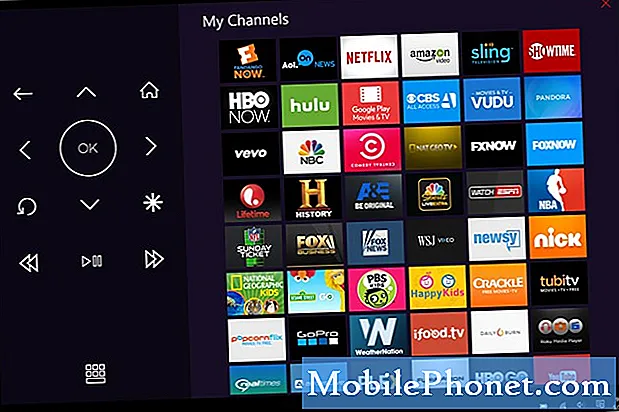Trong hướng dẫn này, chúng tôi sẽ nhanh chóng chỉ cho bạn cách chụp ảnh màn hình trên OnePlus 7 Pro. Ngoài ra, chúng tôi giải thích các điều khiển khác nhau do OnePlus cung cấp, chẳng hạn như chụp ảnh màn hình cuộn. Không phải công ty nào cũng chụp ảnh màn hình theo cùng một cách, đó là lý do tại sao bạn sẽ muốn biết cách tận dụng tính năng cơ bản nhưng rất hữu ích này.
Với OnePlus 7 Pro, bạn thực sự có ba tùy chọn khác nhau, bao gồm chụp ảnh màn hình mở rộng của toàn bộ email hoặc cuộc trò chuyện văn bản mà không cần cuộn.
Cách chụp ảnh màn hình trên OnePlus 7 Pro
- Nhấn và giữQuyền lựcvà Giảm âm lượngcùng một lúc, sau đó buông
- Bạn sẽ thấy và nghechụp ảnh màn hình
- Bây giờ sử dụngthanh công cụ ở cuối màn hình đểChia sẻ, chỉnh sửa, hoặc là chụp mộtẢnh chụp màn hình cuộn

Khi chụp ảnh màn hình, bạn sẽ nhìn thấy nó, nghe thấy nó và nhận được một cửa sổ bật lên trên thanh thông báo. Bây giờ, hãy nhấn vào gần dưới cùng bên trái để có thêm tùy chọn hoặc chia sẻ nhanh. Hơn nữa, bạn có thể nhấp vào nút chỉnh sửa bút chì ở gần cuối màn hình để có bộ công cụ đầy đủ để tùy chỉnh hình ảnh. Điều này hoàn hảo để chia sẻ những bức ảnh vui nhộn, khoanh tròn văn bản trong email hoặc vẽ lên hình ảnh trước khi bạn chia sẻ nó.
Cách chụp ảnh màn hình cuộn trên OnePlus 7 Pro
Một trong những tính năng yêu thích của tôi là “ảnh chụp màn hình cuộn” hoặc chức năng ảnh chụp màn hình mở rộng. Về cơ bản, thao tác này sẽ chụp ảnh màn hình liên tục cho đến khi bạn yêu cầu điện thoại dừng lại. Cho phép bạn dễ dàng chụp toàn bộ trang web, một cuộc trò chuyện văn bản dài, email hoặc bất kỳ thứ gì dài hơn những gì màn hình có thể hiển thị. Cô của tôi nói rằng điều này là hoàn hảo để lưu một công thức dài.
- Nhấn và giữQuyền lựcvà Giảm âm lượngcùng một lúc, sau đó buông
- Bạn sẽ thấy và nghechụp ảnh màn hình
- Nhấn vào trênẢnh chụp màn hình cuộn nút (biểu tượng điện thoại hình chữ nhật) gần dưới cùng bên phải
- Điện thoại sẽtự động cuộnxuống trang vàliên tục chụp ảnh màn hình
- Nhấn vào màn hình đểdừng nó lại
Bạn phải chạm vào màn hình để dừng tính năng này. Nếu không, nó sẽ tự động dừng ở cuối trang hoặc khi thiết bị đáp ứng giới hạn kích thước tệp tối đa.
Cách sử dụng cử chỉ chụp màn hình OnePlus 7 Pro
Và cuối cùng, giống như Samsung, OnePlus cung cấp cử chỉ chụp ảnh màn hình dễ dàng hơn nhiều so với việc nhấn giữ một vài nút. Trước tiên, bạn phải bật tính năng này trong cài đặt và đây là cách tất cả hoạt động.
- Hướng tớiCài đặt từ khay ứng dụng hoặc bằng cách kéo thanh thông báo xuống và nhấn vào nút cài đặt hình bánh răng
- Tìm thấy và chọnCử chỉ
- Bật chữ Three-finger Ảnh chụp màn hình Gesture
- Hiện nay,chỉvuốt xuống trên màn hình vớiba ngón tay để chụp ảnh màn hình
Đây là phương pháp yêu thích của chúng tôi để chụp ảnh màn hình vì nó quá dễ dàng bằng một tay. Bây giờ, hãy truy cập Thư viện trên điện thoại của bạn và bạn sẽ tìm thấy thư mục “Ảnh chụp màn hình” mới với tất cả ảnh chụp màn hình của bạn. Vì vậy, hãy lưu bất cứ thứ gì quan trọng, tạo meme hoặc làm bất cứ điều gì khác bạn cần.
Trước khi bạn sử dụng, hãy cân nhắc việc giữ an toàn cho màn hình lớn đó bằng bộ bảo vệ màn hình OnePlus 7 Pro hoặc chọn từ các trường hợp tốt nhất của chúng tôi.